
Επιλογή 1: Ιστοσελίδα
Εγγραφείτε στο κοινωνικό δίκτυο Facebook χρησιμοποιώντας την έκδοση Desktop της ιστοσελίδας, είναι πολύ πιθανό χωρίς αριθμό τηλεφώνου, αντί να χρησιμοποιήσετε τη διεύθυνση ηλεκτρονικού ταχυδρομείου του μηνύματος ηλεκτρονικού ταχυδρομείου. Αυτή η διαδικασία γίνεται απευθείας από την κύρια σελίδα του υπό εξέταση πόρων ή σε ξεχωριστή αναφορά κατωτέρω και είναι η πλήρωση όλων των παρουσιασμένων πεδίων σύμφωνα με τα επιθυμητά δεδομένα.
Μεταβείτε στη σελίδα εγγραφής Facebook
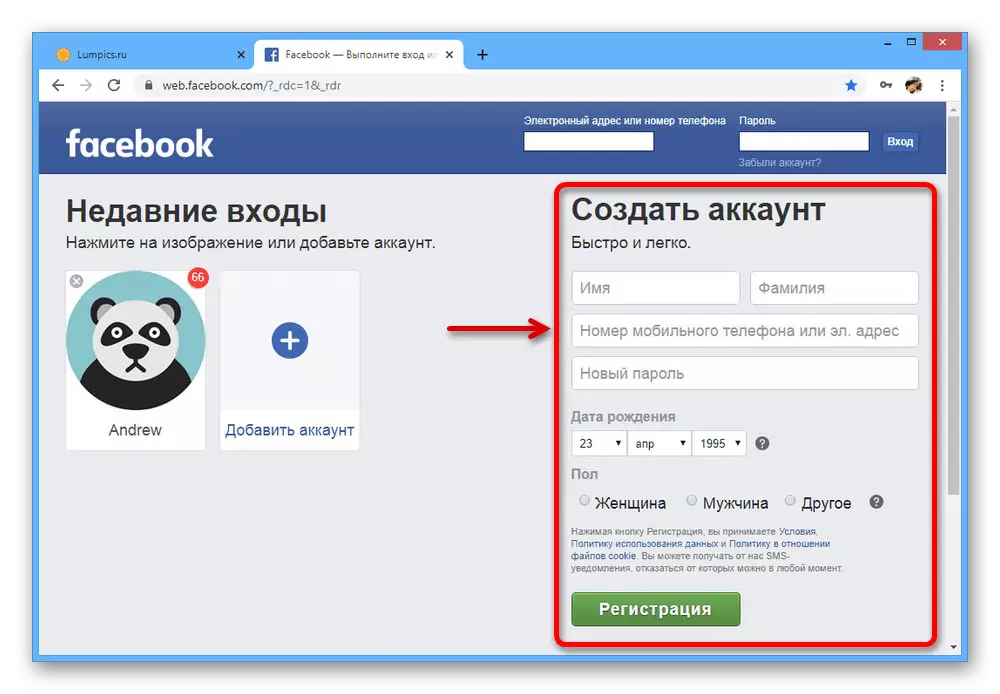
Αρκετά λεπτομερώς το θέμα της εγγραφής θεωρήθηκε ήδη από εμάς σε ξεχωριστή εντολή. Είναι σημαντικό να καταλάβετε ότι ο λογαριασμός χωρίς δεμένο αριθμό τηλεφώνου, ακόμη και αν συμπληρώσετε το προφίλ χρήστη, πιθανότατα να μπλοκαριστεί μετά από μια ορισμένη χρονική περίοδο μετά την εγγραφή.
Διαβάστε περισσότερα: Πώς να εγγραφείτε στο Facebook από έναν υπολογιστή
Επιλογή 2: Εφαρμογή για κινητά
Η κινητή συσκευή στην πλατφόρμα Android ή IOS μπορεί επίσης να χρησιμοποιηθεί για τη δημιουργία ενός νέου λογαριασμού στο Facebook, περιορίζοντας τη δέσμευση ηλεκτρονικού ταχυδρομείου αντί του αριθμού τηλεφώνου. Θα εξετάσουμε τη διαδικασία δημιουργίας ενός λογαριασμού αποκλειστικά στο παράδειγμα του επίσημου πελάτη, ενώ η κινητή έκδοση απαιτεί πλήρως παρόμοιες ενέργειες, αλλά εκτελείται μέσω του προγράμματος περιήγησης στο Διαδίκτυο.
- Ανοίξτε την εφαρμογή Facebook και στο κάτω μπλοκ "ή" χρησιμοποιήστε το κουμπί "Δημιουργία λογαριασμού Facebook". Εάν έχετε προσθέσει προηγουμένως λογαριασμούς στη συσκευή, θα επισημανθεί με μπλε χρώμα.
- Αμέσως μετά, θα υπάρξει αυτόματη ανακατεύθυνση στη σελίδα καλωσορίσματος της σελίδας εγγραφής. Αφού κάνετε κλικ στο "Επόμενο", μπορείτε να αποδεχτείτε ή να απορρίψετε την εισαγωγή επαφών από το βιβλίο διευθύνσεων του τηλεφώνου.
- Στο επόμενο στάδιο, καθορίστε το επιθυμητό "όνομα" και "επώνυμο" στους ντόπιους σας, συμπεριλαμβανομένων των ρωσικών, ή στα αγγλικά. Εναλλακτικά, μπορείτε να χρησιμοποιήσετε την αυτόματη εισαγωγή του ονόματος από τους λογαριασμούς που διατίθενται στο τηλέφωνο, όπως το Google.
- Πριν κάνετε κλικ στο "Επόμενο", καθορίστε την ημερομηνία γέννησης και της σεξουαλικότητας. Σημειώστε ότι η ηλικία μπορεί να επηρεάσει τη διαθεσιμότητα ορισμένων λειτουργιών του κοινωνικού δικτύου μετά την εγγραφή.
- Μετά τη μετάβαση στη σελίδα "Ο όχλος σας. Τηλέφωνο "Στο κάτω μέρος της οθόνης, βρείτε και χρησιμοποιήστε το σύνδεσμο" Εγγραφή με El. Διευθύνσεις. " Εισαγάγετε το όνομα του γραμματοκιβωτίου που έχει στη διάθεσή σας.
Σημείωση: Προσπαθήστε να χρησιμοποιήσετε τις υπηρεσίες αλληλογραφίας αγγλικής γλώσσας όπως το Gmail, όπως στην περίπτωση Yandex ή mail.ru, ενδέχεται να προκύψουν προβλήματα στο τελικό βήμα επιβεβαίωσης.
- Μετά τη βρύση στο κουμπί "Επόμενο", μια άλλη σελίδα θα ανοίξει με την απαίτηση να εισαγάγετε έναν κωδικό πρόσβασης για τον μελλοντικό λογαριασμό. Σχετικά με την προτελευταία οθόνη "Προϋποθέσεις και προστασία προσωπικών δεδομένων", κάντε κλικ στην επιλογή "Εγγραφή χωρίς λήψη επαφών" ή απλά "εγγραφή" εάν θέλετε να προσθέσετε αμέσως φίλους σε μια νέα σελίδα.
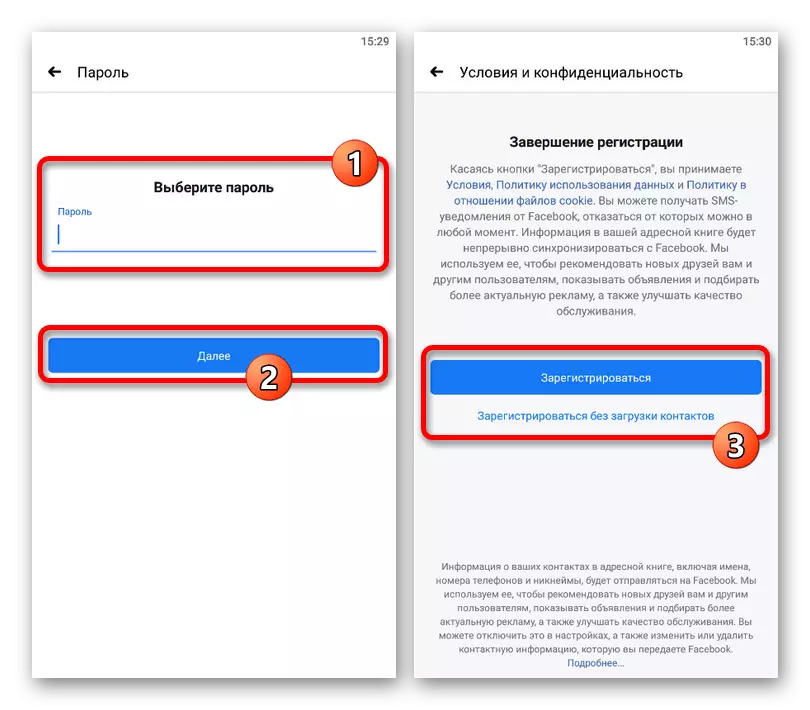
Περιμένετε τη διαδικασία ελέγχου, δημιουργίας και έγκρισης. Μόνο μετά από αυτό θα είναι δυνατόν να επιβεβαιωθεί.
- Στο πεδίο "Κωδικός επιβεβαίωσης", πληκτρολογήστε το σύνολο χαρακτήρων που αποστέλλονται στη διεύθυνση ηλεκτρονικού ταχυδρομείου που καθορίσατε πριν. Εδώ μπορείτε να στείλετε ξανά τον κώδικα, να αλλάξετε το ταχυδρομείο και, ως έσχατη λύση, ακόμη και να χρησιμοποιήσετε έναν εναλλακτικό τρόπο επιβεβαίωσης με το τηλέφωνο.
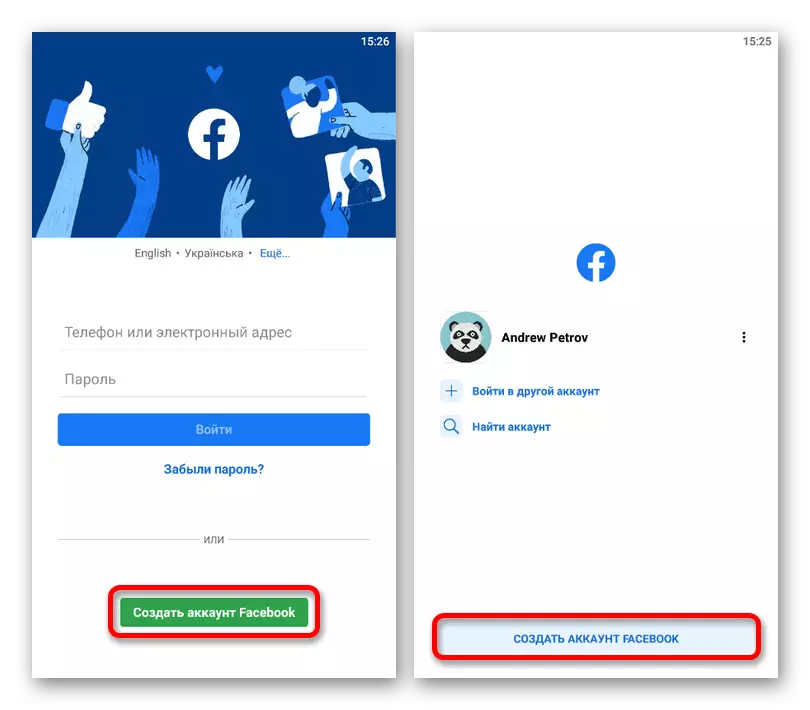
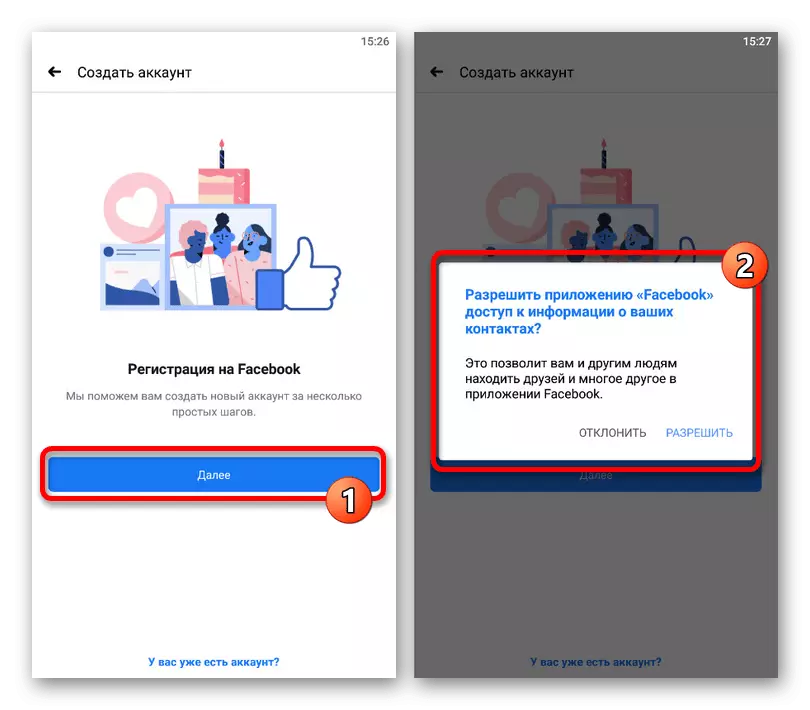
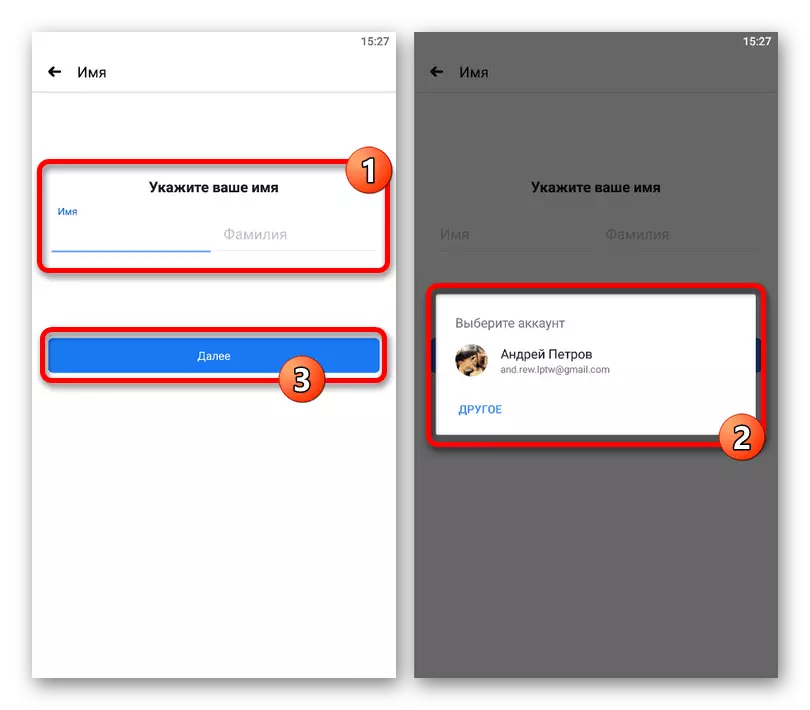
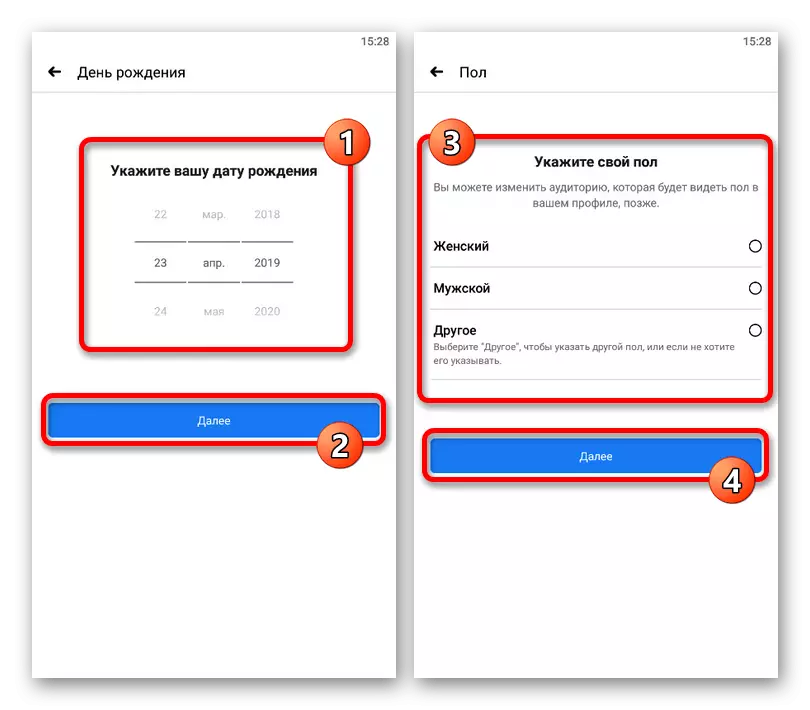
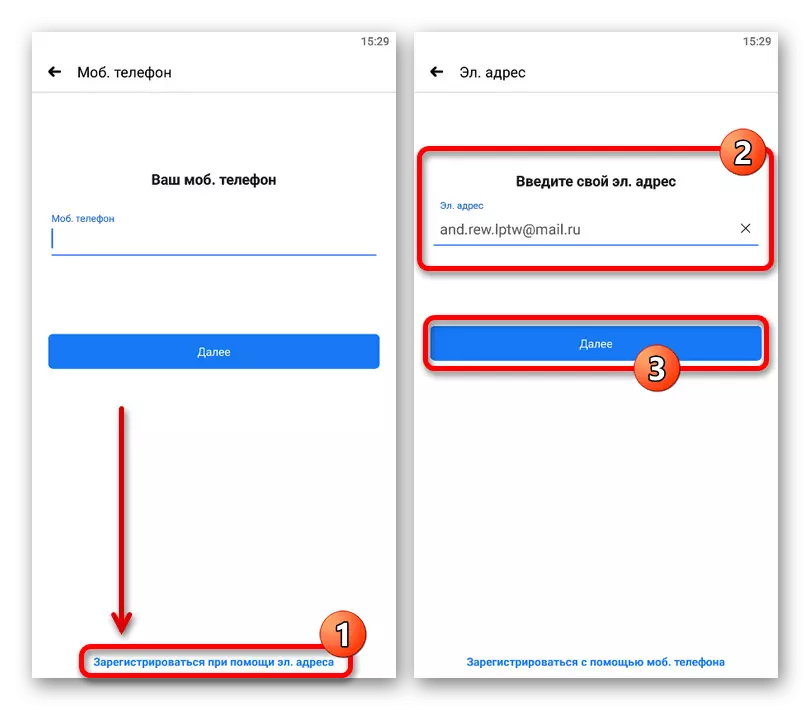
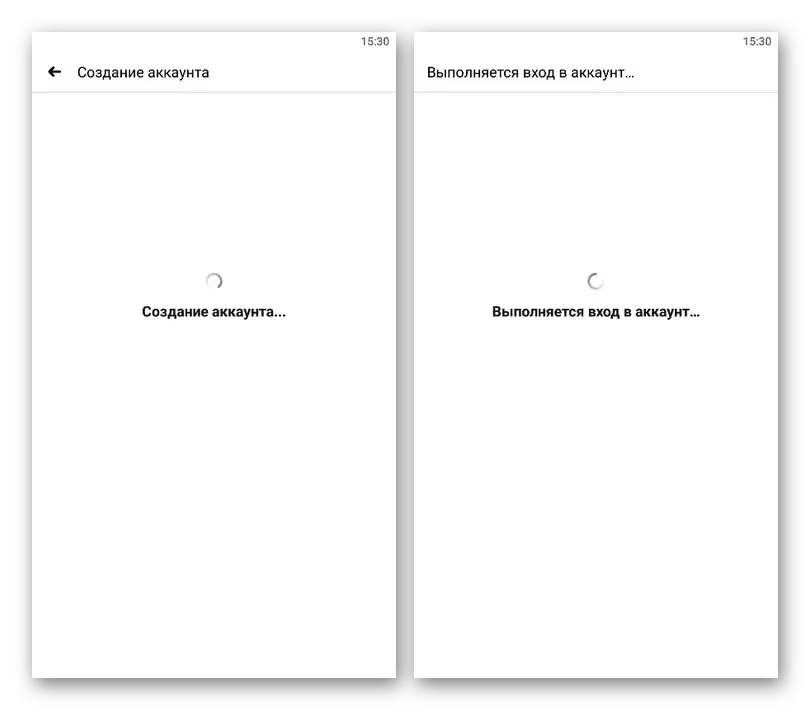
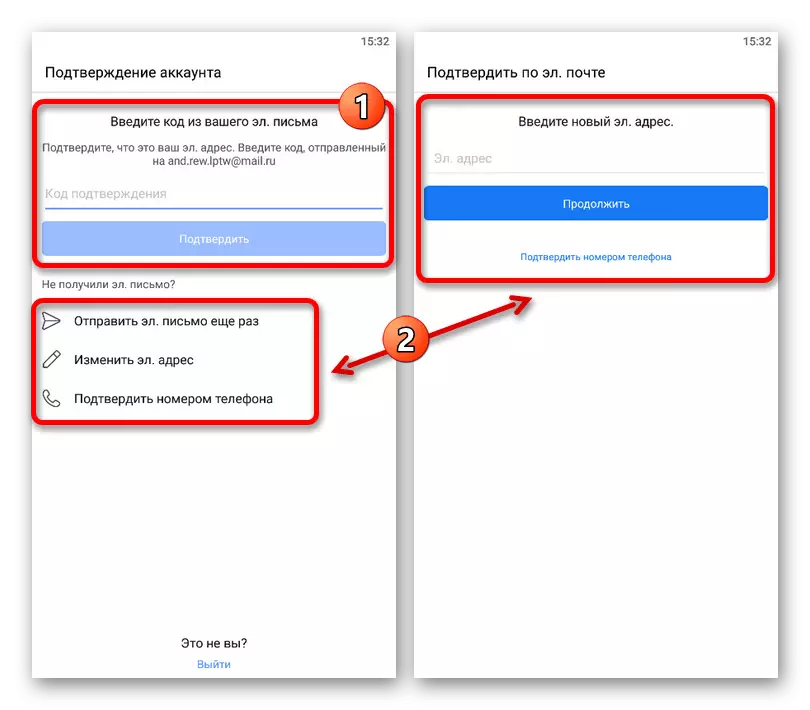
Σημείωση: Προσθέστε έναν αριθμό τηλεφώνου ούτως ή άλλως μπορεί να γίνει όχι μόνο σε αυτό το στάδιο, αλλά και μετά την ολοκλήρωση της εγγραφής χρησιμοποιώντας το ταχυδρομείο. Στην περίπτωση αυτή, το τελευταίο μπορεί επίσης να αλλάξει χωρίς προβλήματα.
Μετά την εκτέλεση αυτών των ενεργειών, θα δημιουργηθεί η σελίδα, αλλά ακόμη και η λαμβάνοντας υπόψη αυτό, προσπαθήστε να προσθέσετε δεδομένα σχετικά με τον εαυτό σας για να αποφύγετε πιθανή μπλοκάρισμα, για να καταργήσετε την υπηρεσία υποστήριξης.
